Pantau dalam skala besar dengan menggunakan Azure Monitor
Azure Backup menyediakan kemampuan pemantauan dan peringatan bawaan di brankas Layanan Pemulihan. Kemampuan ini tersedia tanpa memerlukan infrastruktur manajemen tambahan. Tetapi layanan bawaan ini terbatas dalam skenario berikut ini:
- Jika Anda memantau data dari beberapa brankas Layanan Pemulihan di seluruh langganan
- Jika saluran pemberitahuan yang diinginkan adalah bukan email
- Jika pengguna menginginkan peringatan untuk skenario lainnya
- Jika Anda ingin melihat informasi dari komponen lokal seperti Manajer Perlindungan Data Pusat Sistem di Azure, di mana portal tidak ditampilkan di Pekerjaan Cadangan atau Peringatan Cadangan
Menggunakan ruang kerja Analitik Log
Buat peringatan dengan menggunakan Analitik Log
Di Azure Monitor, Anda dapat membuat peringatan Anda sendiri di ruang kerja Analitik Log. Di ruang kerja, Anda menggunakan grup tindakan Azure untuk memilih mekanisme pemberitahuan pilihan Anda.
Penting
Untuk informasi tentang biaya pembuatan kueri ini, lihat Harga Azure Monitor.
Buka bagian Log dari ruang kerja Analitik Log dan buat kueri untuk Log Anda sendiri. Saat Anda memilih Aturan Peringatan Baru, halaman pembuatan peringatan Azure Monitor terbuka, seperti yang ditunjukkan pada gambar berikut.
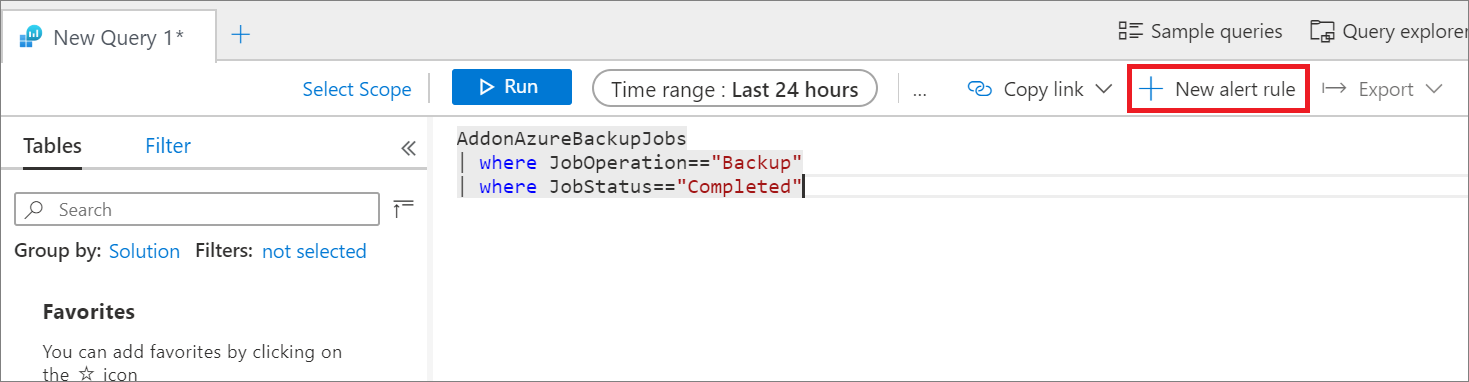
Di sini sumber daya sudah ditandai sebagai ruang kerja Analitik Log, dan integrasi grup tindakan disediakan.
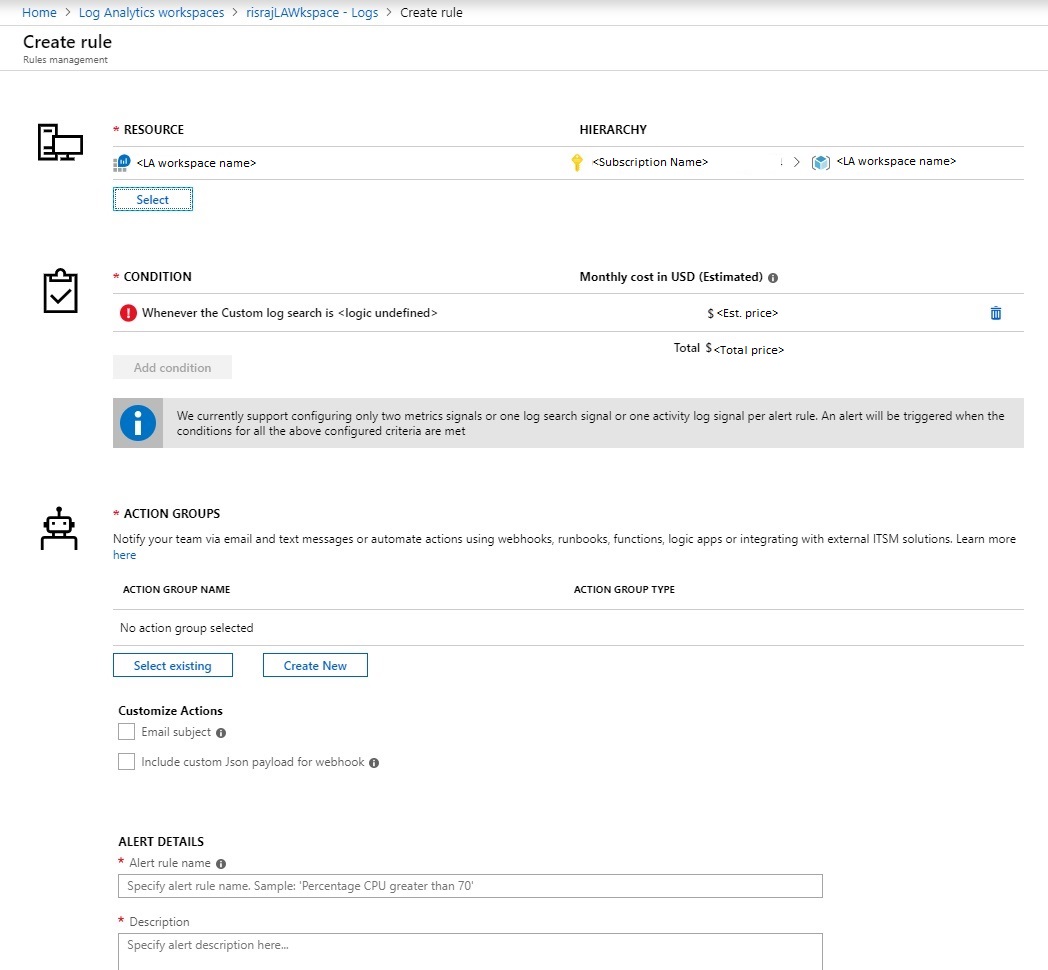
Kondisi peringatan
Karakteristik yang menentukan dari sebuah peringatan adalah kondisi pemicunya. Pilih Kondisi untuk memuat kueri Kusto secara otomatis di halaman Log seperti yang ditunjukkan pada gambar berikut. Di sini Anda dapat mengedit kondisi agar sesuai dengan kebutuhan Anda. Untuk informasi selengkapnya, lihat Contoh kueri Kusto.
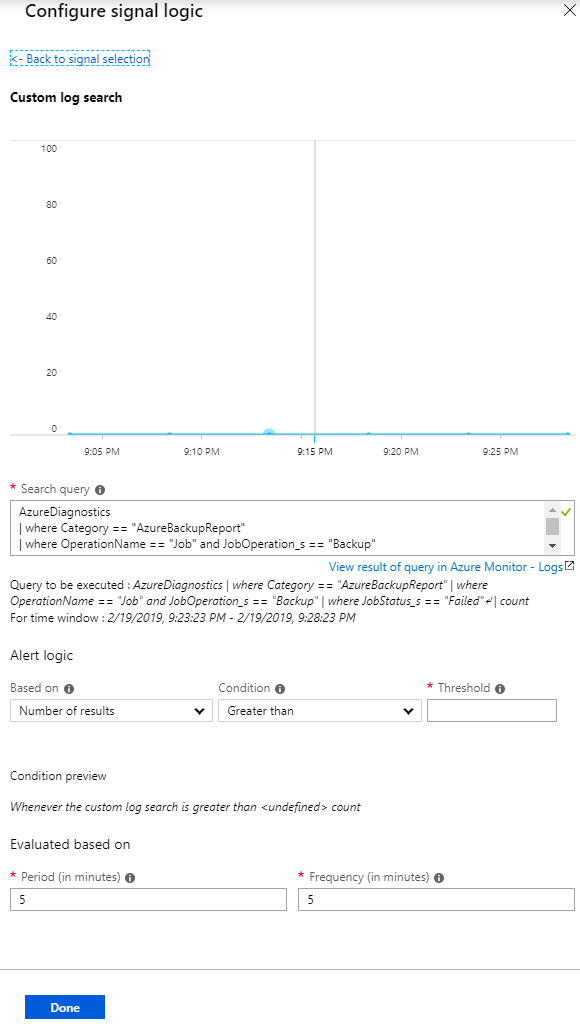
Jika perlu, Anda dapat mengedit kueri Kusto. Pilih ambang batas, periode, dan frekuensi. Ambang batas menentukan kapan peringatan akan dinaikkan. Periode adalah jendela waktu di mana kueri dijalankan. Misalnya, jika ambang batas lebih besar dari 0, perioder 5 menit, dan frekuensinya adalah 5 menit, maka aturan menjalankan kueri setiap 5 menit, meninjau 5 menit sebelumnya. Jika jumlah hasil lebih dari 0, Anda akan diberi tahu melalui grup tindakan yang dipilih.
Catatan
Untuk menjalankan aturan peringatan sekali sehari, di semua peristiwa/log yang telah dibuat pada hari tertentu, ubah nilai 'periode' dan 'frekuensi' menjadi 1440, yaitu 24 jam.
Grup tindakan peringatan
Gunakan grup tindakan untuk menentukan saluran notifikasi. Untuk melihat mekanisme pemberitahuan yang tersedia, di bawah Grup tindakan, pilih Buat Baru.
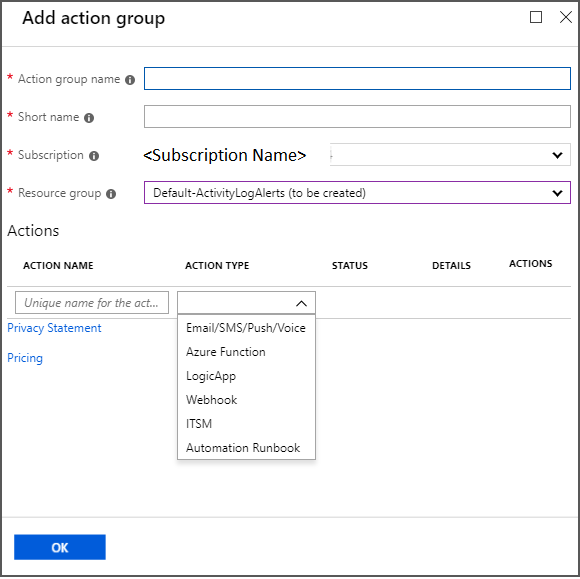
Anda dapat memenuhi semua persyaratan peringatan dan pemantauan dari Analitik Log saja, atau Anda dapat menggunakan Analitik Log untuk melengkapi pemberitahuan bawaan.
Untuk informasi selengkapnya, lihat Buat, tampilkan, dan kelola peringatan log dengan menggunakan Azure Monitor dan Buat dan kelola grup tindakan di portal Azure.
Contoh kueri Kusto
Grafik default memberi Anda kueri Kusto untuk skenario dasar di mana Anda dapat membuat peringatan. Anda juga dapat mengubah kueri untuk mengambil data yang ingin Anda waspadai. Tempelkan sampel kueri Kusto berikut ini di halaman Log , lalu buat pemberitahuan pada kueri.
Vault Layanan Pemulihan dan vault Cadangan mengirim data ke sekumpulan tabel umum yang tercantum dalam artikel ini. Namun, ada sedikit perbedaan dalam skema untuk vault Layanan Pemulihan dan brankas Cadangan (pelajari lebih lanjut). Jadi, bagian ini dibagi menjadi beberapa sub-bagian yang membantu Anda menggunakan kueri yang tepat tergantung pada jenis beban kerja atau vault mana yang ingin Anda kueri.
Kueri umum di seluruh vault Layanan Pemulihan dan brankas Cadangan
Semua pekerjaan pencadangan yang berhasil
AddonAzureBackupJobs | where JobOperation=="Backup" | summarize arg_max(TimeGenerated,*) by JobUniqueId | where JobStatus=="Completed"Semua pekerjaan pencadangan yang gagal
AddonAzureBackupJobs | where JobOperation=="Backup" | summarize arg_max(TimeGenerated,*) by JobUniqueId | where JobStatus=="Failed"
Kueri khusus untuk beban kerja vault Layanan Pemulihan
Semua pekerjaan pencadangan VM Azure yang berhasil
AddonAzureBackupJobs | where JobOperation=="Backup" | summarize arg_max(TimeGenerated,*) by JobUniqueId | where JobStatus=="Completed" | join kind=inner ( CoreAzureBackup | where OperationName == "BackupItem" | where BackupItemType=="VM" and BackupManagementType=="IaaSVM" | distinct BackupItemUniqueId, BackupItemFriendlyName ) on BackupItemUniqueIdSemua pekerjaan pencadangan log SQL yang berhasil
AddonAzureBackupJobs | where JobOperation=="Backup" and JobOperationSubType=="Log" | summarize arg_max(TimeGenerated,*) by JobUniqueId | where JobStatus=="Completed" | join kind=inner ( CoreAzureBackup | where OperationName == "BackupItem" | where BackupItemType=="SQLDataBase" and BackupManagementType=="AzureWorkload" | distinct BackupItemUniqueId, BackupItemFriendlyName ) on BackupItemUniqueIdSemua pekerjaan agen Azure Backup yang berhasil
AddonAzureBackupJobs | where JobOperation=="Backup" | summarize arg_max(TimeGenerated,*) by JobUniqueId | where JobStatus=="Completed" | join kind=inner ( CoreAzureBackup | where OperationName == "BackupItem" | where BackupItemType=="FileFolder" and BackupManagementType=="MAB" | distinct BackupItemUniqueId, BackupItemFriendlyName ) on BackupItemUniqueIdPenyimpanan Cadangan Digunakan per Item Cadangan
CoreAzureBackup //Get all Backup Items | where OperationName == "BackupItem" //Get distinct Backup Items | distinct BackupItemUniqueId, BackupItemFriendlyName | join kind=leftouter (AddonAzureBackupStorage | where OperationName == "StorageAssociation" //Get latest record for each Backup Item | summarize arg_max(TimeGenerated, *) by BackupItemUniqueId | project BackupItemUniqueId , StorageConsumedInMBs) on BackupItemUniqueId | project BackupItemUniqueId , BackupItemFriendlyName , StorageConsumedInMBs | sort by StorageConsumedInMBs desc
Kueri khusus untuk beban kerja brankas Cadangan
Semua pekerjaan pencadangan Azure PostgreSQL yang sukses
AddonAzureBackupJobs | where JobOperation=="Backup" | summarize arg_max(TimeGenerated,*) by JobUniqueId | where DatasourceType == "Microsoft.DBforPostgreSQL/servers/databases" | where JobStatus=="Completed"Semua pekerjaan pemulihan Disk Azure yang berhasil
AddonAzureBackupJobs | where JobOperation == "Restore" | summarize arg_max(TimeGenerated,*) by JobUniqueId | where DatasourceType == "Microsoft.Compute/disks" | where JobStatus=="Completed"Penyimpanan Cadangan Digunakan per Item Cadangan
CoreAzureBackup | where OperationName == "BackupItem" | summarize arg_max(TimeGenerated, *) by BackupItemUniqueId | project BackupItemUniqueId, BackupItemFriendlyName, StorageConsumedInMBs
Frekuensi pembaruan data diagnostik
Data diagnostik dari brankas tersebut dipompa ke ruang kerja Analitik Log dengan beberapa jeda. Setiap peristiwa tiba di ruang kerja Analitik Log 20 hingga 30 menit setelah didorong dari brankas Layanan Pemulihan. Berikut detail lebih lanjut tentang jeda:
- Di semua solusi, peringatan bawaan layanan cadangan didorong segera setelah dibuat. Jadi mereka biasanya muncul di ruang kerja Analitik Log setelah 20 hingga 30 menit.
- Di semua solusi, pekerjaan pencadangan sesuai permintaan dan pekerjaan pemulihan didorong segera setelah selesai.
- Untuk semua solusi kecuali pencadangan SQL dan SAP Hana, pekerjaan pencadangan terjadwal didorong segera setelah selesai.
- Untuk pencadangan SQL dan SAP Hana, karena pencadangan log dapat dilakukan setiap 15 menit, informasi untuk semua pekerjaan pencadangan terjadwal yang telah diselesaikan, termasuk log, dikelompokkan dan didorong setiap 6 jam.
- Di semua solusi, informasi lain seperti item cadangan, kebijakan, titik pemulihan, penyimpanan, dan sebagainya, didorong setidaknya sekali sehari.
- Perubahan dalam konfigurasi cadangan (seperti mengubah kebijakan atau kebijakan pengeditan) memicu dorongan dari semua informasi cadangan terkait.
Catatan
Penundaan yang sama berlaku untuk tujuan lain untuk data diagnostik, seperti akun Azure Storage dan Azure Event Hubs.
Menggunakan log aktivitas brankas Layanan Pemulihan
Perhatian
Langkah-langkah berikut hanya berlaku untuk cadangan Azure VM. Anda tidak dapat menggunakan langkah-langkah ini untuk solusi seperti agen Azure Backup, cadangan SQL dalam Azure, atau Azure Files.
Anda juga dapat menggunakan log aktivitas untuk mendapatkan pemberitahuan untuk acara seperti keberhasilan pencadangan. Untuk memulai, ikuti langkah-langkah berikut:
- Masuk ke portal Azure.
- Buka brankas Layanan Pemulihan yang relevan.
- Di properti brankas, buka bagian Log aktivitas.
Untuk mengidentifikasi log yang sesuai dan membuat peringatan:
Verifikasi bahwa Anda menerima log aktivitas untuk pencadangan yang berhasil dengan menerapkan filter yang ditunjukkan pada gambar berikut. Ubah nilai Timespan sesuai kebutuhan untuk menampilkan rekaman.
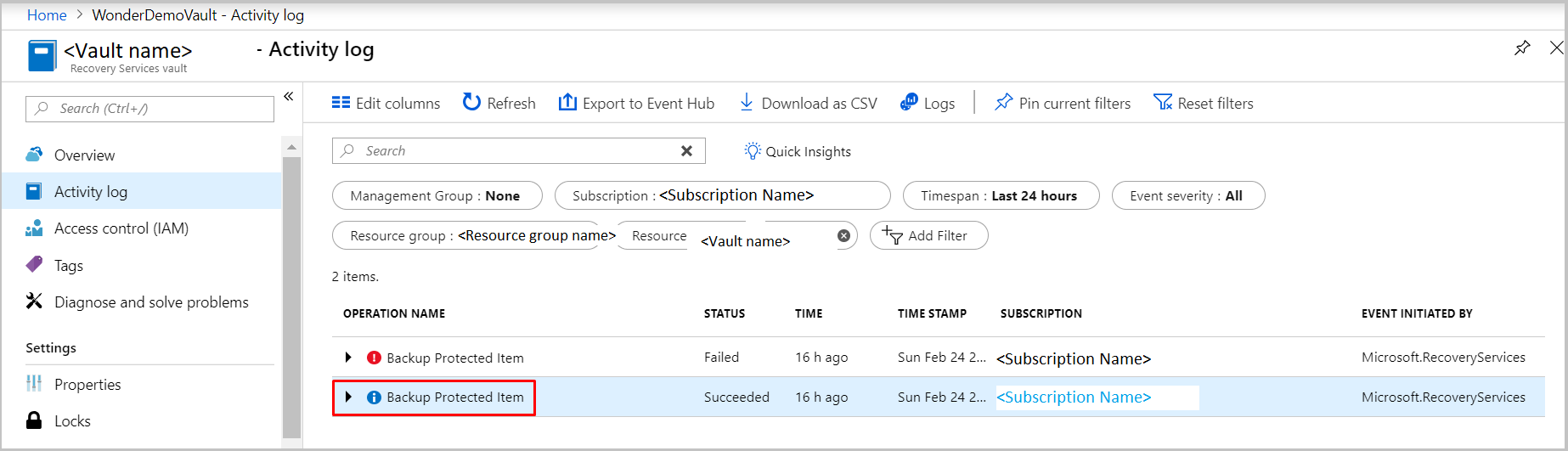
Pilih nama operasi untuk melihat detail yang relevan.
Pilih Aturan peringatan baru untuk membuka halaman Buat aturan.
Buat peringatan dengan mengikuti langkah-langkah di Buat, tampilkan, dan kelola peringatan log aktivitas dengan menggunakan Azure Monitor.
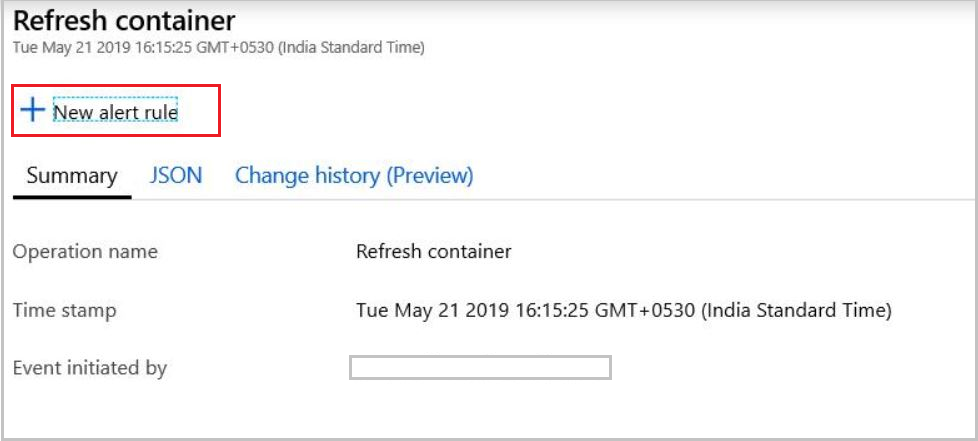
Di sini sumber dayanya adalah brankas Layanan Pemulihan itu sendiri. Ulangi langkah yang sama untuk semua brankas di mana Anda ingin diberi tahu melalui log aktivitas. Kondisi tersebut tidak memiliki ambang batas, periode, atau frekuensi karena peringatan ini berdasarkan pada peristiwa. Segera setelah log aktivitas yang relevan dibuat, peringatan dimunculkan.
Menggunakan Analitik Log untuk memantau dalam skala besar
Anda dapat menampilkan semua peringatan yang dibuat dari log aktivitas dan ruang kerja Analitik Log di Azure Monitor. Buka saja panel Peringatan di sebelah kiri.
Meskipun Anda bisa mendapatkan pemberitahuan melalui log aktivitas, kami sangat merekomendasikan menggunakan Analitik Log daripada log aktivitas untuk pemantauan dalam skala besar. Berikut alasannya:
- Skenario yang dibatasi: Pemberitahuan melalui log aktivitas hanya berlaku untuk cadangan Azure VM. Pemberitahuan harus disiapkan untuk setiap brankas Layanan Pemulihan.
- Kecocokan definisi: Aktivitas pencadangan yang dijadwalkan tidak sesuai dengan definisi terbaru dari log aktivitas. Sebaliknya, ini selaras dengan log sumber daya. Penyelarasan ini menyebabkan efek yang tidak terduga saat data yang mengalir melalui saluran log aktivitas berubah.
- Masalah dengan saluran log aktivitas: Di brankas Layanan Pemulihan, log aktivitas yang dipompa dari Azure Backup mengikuti model baru. Sayangnya, perubahan ini memengaruhi pembuatan log aktivitas di Azure Government, Azure Jerman, dan Microsoft Azure yang dioperasikan oleh 21Vianet. Jika pengguna layanan cloud ini membuat atau mengonfigurasi peringatan apa pun dari log aktivitas di Azure Monitor, peringatan tidak dipicu. Selain itu, di semua wilayah publik Azure, jika pengguna mengumpulkan log aktivitas Layanan Pemulihan ke dalam ruang kerja Analitik Log, log ini tidak muncul.
Gunakan ruang kerja Analitik Log untuk memantau dan memperingati dalam skala besar untuk semua beban kerja Anda yang dilindungi oleh Azure Backup.
Langkah berikutnya
Untuk membuat kueri kustom, lihat model data Analitik Log.